Apparaat info widget
Apparaat info widget
Deze widget stelt u in staat om de apparaatnaam te wijzigen, evenals basisinformatie op te halen en apparaatinstellingen te wijzigen.
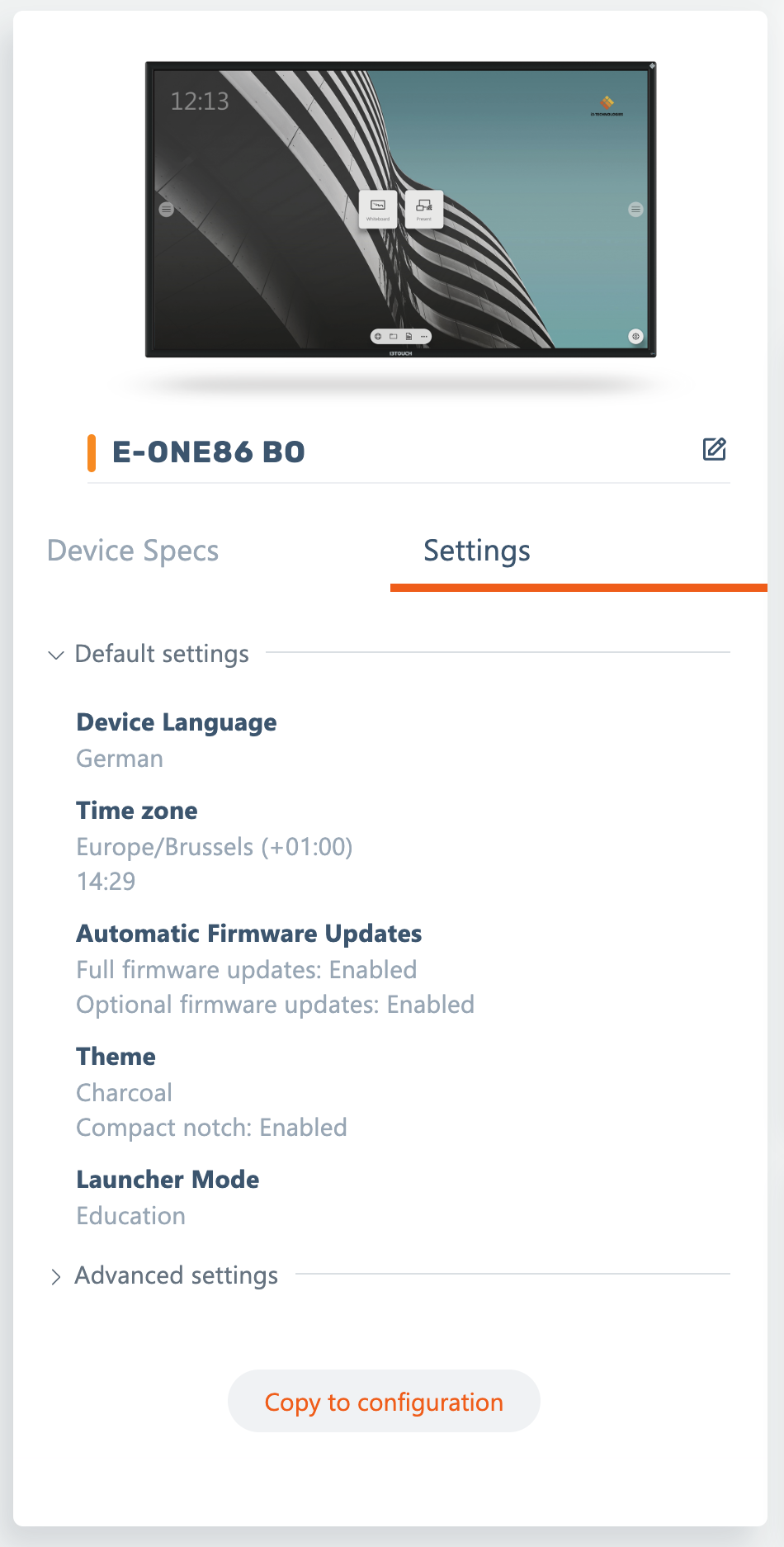 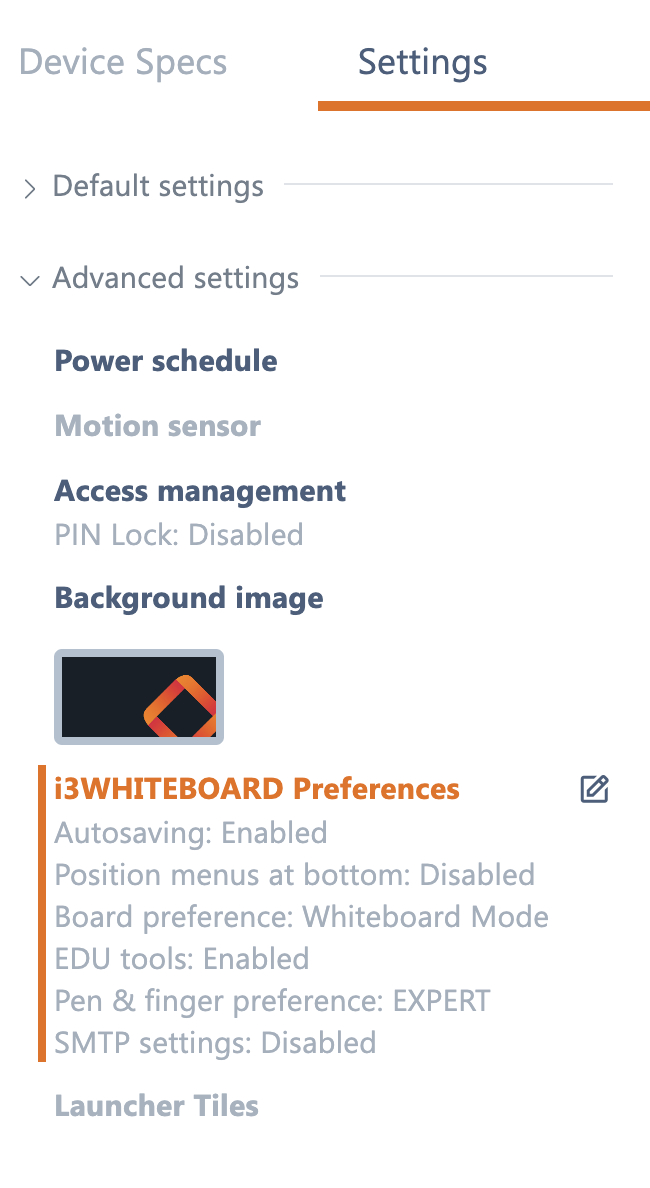
| ApparaatnaamDit gedeelte toont de naam van het apparaat. Door erop te klikken kunt u de naam wijzigen. Apparaat specificatiesDit gedeelte geeft een overzicht van de basis specificaties:
InstellingenVergelijkbaar met configuraties op afstand, kunt u dezelfde instellingen wijzigen die u kunt configureren op het apparaat, rechtstreeks vanuit i3RDM. Ze zijn verdeeld tussen standaard- en geavanceerde instellingen. StandaardinstellingenHier kunt u de basisinstellingen wijzigen:
Geavanceerde instellingenDe meer configureerbare instellingen worden hier vermeld:
|
Een instelling bijwerken
 | Beweeg uw muis over een instelling totdat het bewerkingspictogram verschijnt. Als u erop klikt, wordt het contextmenu aan de rechterkant van het scherm geactiveerd. |
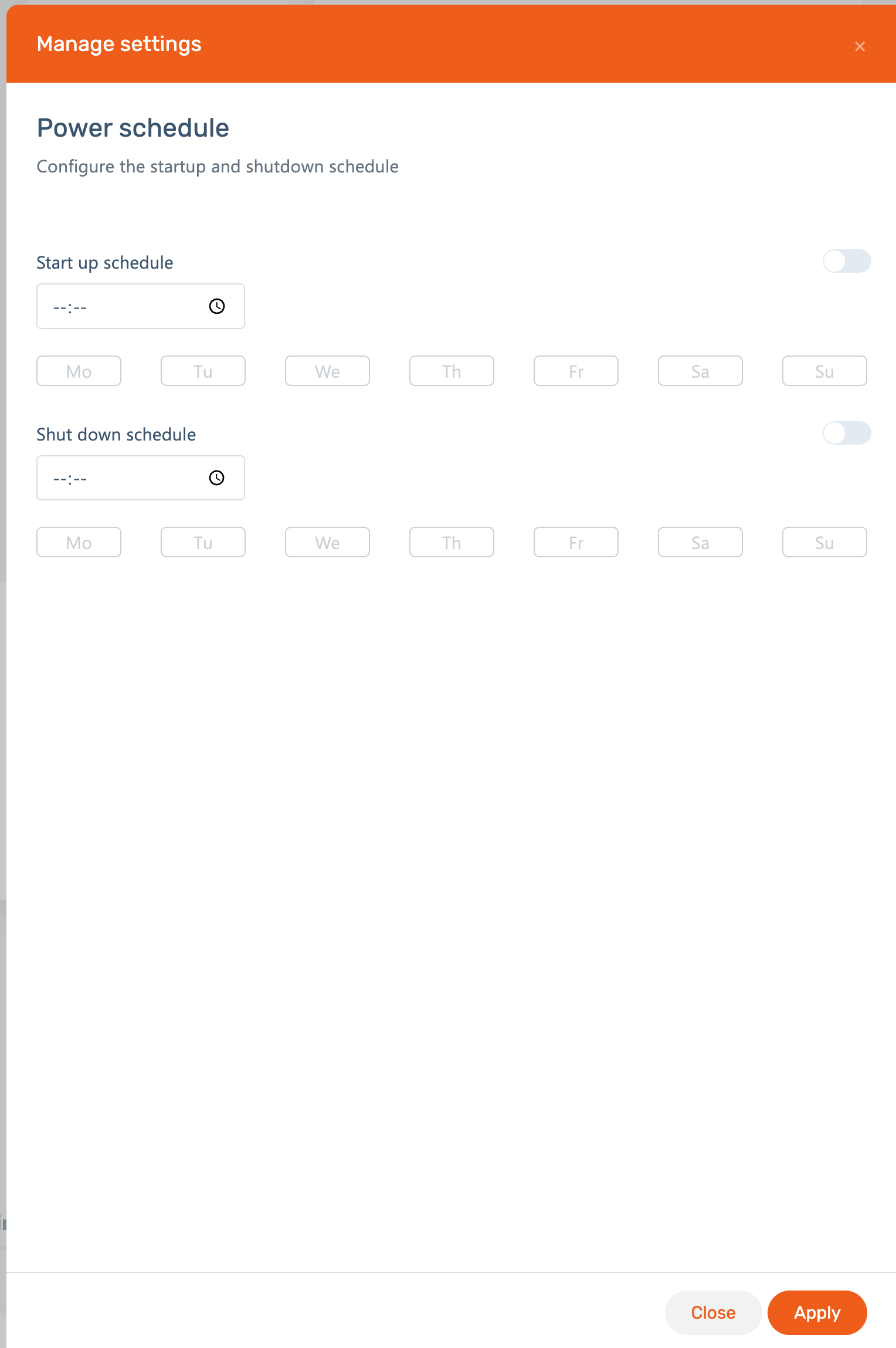 | In dit menu kunt u de benodigde wijzigingen aanbrengen en deze toepassen door "Toepassen" te selecteren. Selecteer het sluitpictogram "x" rechtsboven, de knop "Sluiten" onderaan of klik buiten het contextmenu om te annuleren. |
In behandeling zijnde instellingen
 | Zodra u een instelling toepast, wordt deze naar het apparaat verzonden. Een pictogram kan naast de apparaatinstelling verschijnen, wat aangeeft dat deze momenteel bezig is met het uitvoeren van de actie, of dat de actie in behandeling is als het apparaat niet beschikbaar is. Dit pictogram verdwijnt zodra de instelling volledig op het apparaat is geïmplementeerd. |
Kopiëren naar configuratie
Alle apparaatinstellingen kunnen worden gekopieerd naar een configuratie (zoals de snapshots in eerdere versies, maar met het voordeel dat u ze op afstand kunt wijzigen) om toe te passen op andere apparaten.
Eenmaal gemaakt, zijn ze beschikbaar in het overzicht van configuraties.
